Hogyan kell felhívni a mosolygó arc vicces photoshop eszközök, cikkek, grafikai tervezés, photoshop tanulságok

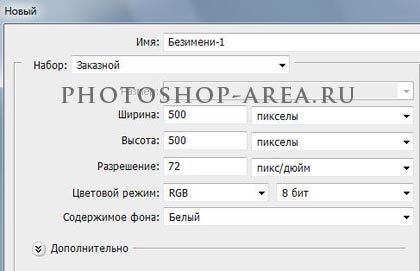
Az eszköztáron kattintson a „elliptikus Marquee”. Ezután tartsa lenyomva a Shift billentyűt, és felhívni a kört.
Ezt követően, létre kell hoznunk egy új réteget a Rétegek palettán. Állítsa be az előtér színét a színpaletta # FF9000, és a háttér színe - # FFE700. Ezután kapcsolja be a szerszámot „Gradient” - „Radial Gradient”, és húzza őket nyíl mentén, ahogyan a lenti képen. Próbáld meg egy világos régió található, a bal felső részén.


Mégis kiválasztott, megy a menü „Selection” - „módosítás” - „Compression”. Állítsa az értéket 10 pixel. A kiválasztás átkerül az 10 pixel a körön belül.
Most azonban változik az alapszín a színpaletta fehér. Ezután fogjuk választani „Gradient” eszköz egy „Linear Gradient”, a fehértől a transzparens, és húzza a nyilat, amint az a képen látható. Most hívjuk ezt a réteget feltételesen „személy”.
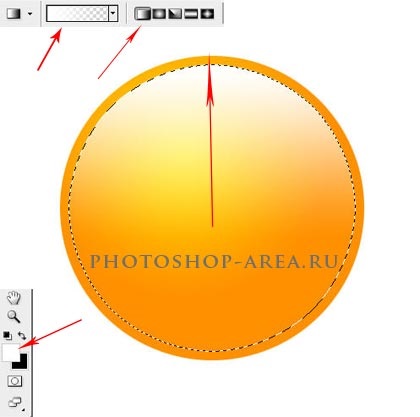

Most megy a „Isolation” - „módosítás” - „Compression”, amely az értéket a 5px.


Mégis kiválasztva, kapcsolja be a szerszámot „elliptikus Marquee”. Az ingatlan a sajtó ikon „kivonás a kiválasztódás” és rajzoljon egy kört képletnek megfelelő. Része az elliptikus kiválasztás elment, hogy veletek vagyunk, és szükség van. A fennmaradó stretch kiadás egy lineáris gradiens létrehozott színe fehér átlátszó. Ezt követően, eltávolítani választás.
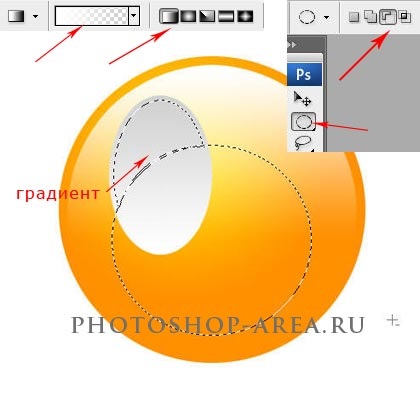
Az eszköz „ovális kiválasztás” felhívni kör a tanuló.
Fekete-fehér lineáris gradiens szükséges lenyomva a felső tanuló. Réteg, amely akkor fordult, majd az úgynevezett „The Eye”.
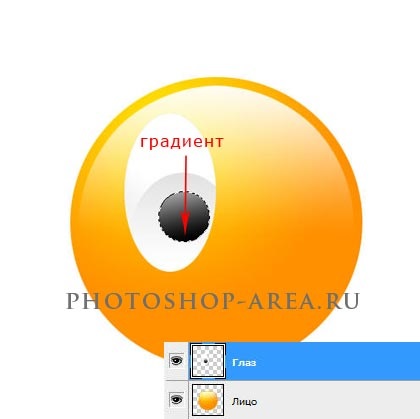
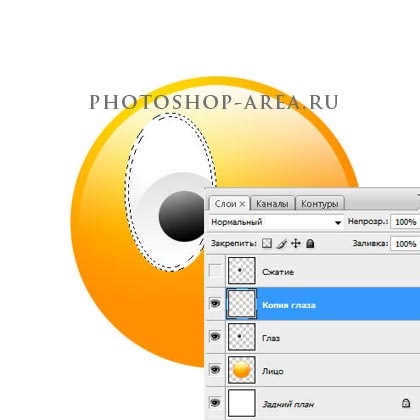
Állítsa be az előtér színét # FFB221, és a háttérben - # FFCD22. Most válasszon egy lineáris gradiens és húzza le őket a tetején a kiválasztás.
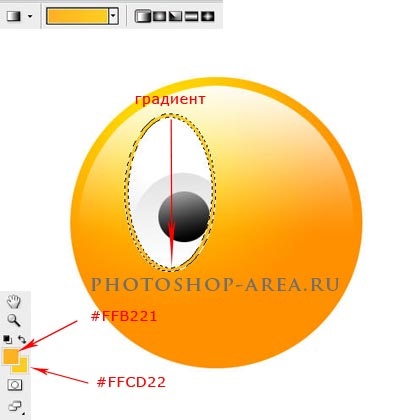
Most távolítsa el réteg „Compression”.
Segítségével a Shift billentyűt válassza rétegek "Eye" és "Eye of the másolás." Kombinált kulcsok Ctrl + E billentyűzet egyesíteni ezeket a rétegeket, és hívja egyesült réteg „szem”.
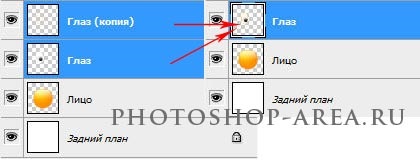
Ezután nézzük kettős réteg „szem”, és kap egy új réteget „Eye másolat”.
A „Move” eszköz húzzon egy példányát a szem az oldalra, és kap két szemű dolog, a képet a lenti képen.
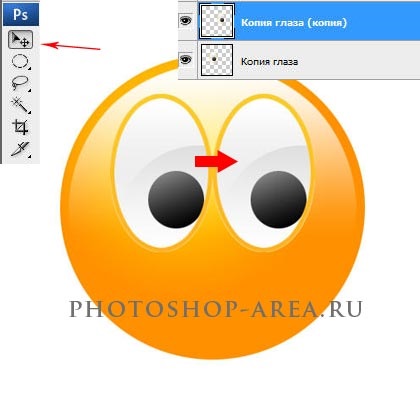
Meg kell a mosolygó arc meg kell csatolni a száját. Ehhez létrehozunk egy új réteget, és nevezzük el „száj”. A kiválasztási eszköz „ovális Region” felhívni egy ilyen alak, amint azt az alábbi ábrán.

A fő színe a fekete, és a háttérben - # 880202. Lineáris gradiens pull amint az a képernyőkép.

A Ctrl + T és a „Free Transform” eszköz arcok ferdén csuklós száját. Ezután kattintson duplán a keret eltávolítása az átalakulás.

Tartása az ovális, hagyja, hogy a szerszám „Négyszög Marquee” választotta a funkció „metszik”. Ezt követően egy új réteget, és rajzoljunk egy téglalapot látható.

Az elsődleges színek fehér, majd nyomja meg a Shift + F5, töltse ki a fehér és megkapjuk a következőket.

Most kattintsunk duplán a réteg a fog hívni a Layer Style, és válassza ki a stílusát „domborítás” beállítások az alábbiak szerint a lenti képen.

